Как перезагрузить планшет: все способы

Со временем это нормально, что любое устройство Android замедлять из-за высокой установки приложений и их использования. Обычно при хорошей оптимизации его можно настроить и повысить скорость, а это одна из вещей, которые мы можем сделать с течением времени.
Одним из последних решений, которые нужно сделать, является сброс, формула не займет у вас слишком много времени, а на это уйдет около 5-7 минут. С методом, известным как быстрый, времяэто будет зависеть от его нагрузки и железа, последнее со временем будет влиять на восстановление.
В этом уроке мы подробно расскажем как перезагрузить планшет Android, с различными доступными методами, которых несколько, если у вас конкретная модель. Если у вас есть терминал среднего и высокого диапазона, рекомендуется сделать это, когда вы видите, что он слишком перегружен, и вы хотите удалить плохую вещь, которую вы где-то установили, которая иногда имеет тенденцию находиться за пределами магазина.

Связанная статья:
Как сбросить заблокированный мобильный
Сначала сделайте резервную копию важных данных на Диске или в облаке.

Одна из первых рекомендаций перед перезагрузкой устройства Этот тип предназначен для создания полной резервной копии с фотографиями, видео, файлами и ценными разговорами в WhatsApp. Если у вас есть документы, имеющие большую ценность, важно вручную зайти в свою учетную запись Google и включить их в определенную папку.
Прежде всего, копирование резервной копии на Диск переносит все, что есть на вашем телефоне, прямо в это зарезервированное место. Желательно потом просмотреть и скопировать все полностью, после форматирования планшета или даже смартфона, поскольку метод подходит для обоих.
Вышеупомянутое резервное копирование можно выполнить быстро, просто зайдя в «Настройки». а затем в «Google», он появится с типичным значком поисковой системы, после нажатия выберите «Резервное копирование» и нажмите «Создать резервную копию сейчас». Это займет несколько минут, позвольте этому сделать и не выполняйте задачи, пока он сделает полную резервную копию.
Как перезагрузить планшет Android – быстрый способ

Хард ресет планшета не сложнее создания резервной копии, поэтому удобно выполнять быстрый сброс без перезагрузки Android-устройства. Любая модель планшета под управлением системы Google требует выполнения нескольких шагов, если вы хотите перезагрузить систему и начать все заново.
Вам едва понадобится заходить в настройки, если вы хотите, чтобы программное обеспечение оставалось таким же быстрым, как вы его купили, не устанавливайте некоторые приложения, которые вы не будете использовать в дальнейшем. Другое дело большой объем игр, он не всегда используется большинство из них, и со временем это также занимает большую часть вашей внутренней памяти, совет — удалите те, которые вы не используете.
Если вы хотите перезагрузить планшет с Androidвыполните следующие действия:
- В начале вам нужно нажать на «Настройки» чтобы перейти к общим опциям
- Найдите «Система и обновления» и нажмите на него, чтобы перейти к ряду настроек.
- Он покажет вам много вещей, главное — перезагрузить устройство. Это тот, на котором написано «Сброс», нажмите на него.
- Всего есть три настройки, в данном случае нас интересует «Сбросить настройки телефона», нажмите здесь.
- Опуститесь вниз и нажмите «Сброс», еще раз подтвердите кнопкой «Сброс».
- После этого он сообщит вам, что собирается перезагрузиться.
Это быстрый процесс восстановления, после которого вам нужно выполнить основные действия., перенастроив весь мобильный телефон. Запомните свой адрес электронной почты и пароль для загрузки Диска, что необходимо, если вы хотите восстановить резервную копию на своем смартфоне, как и ожидалось.
Как перезагрузить планшет с помощью кнопок

Главное, если хочешь сделать полный формат, делай это с этим, не смотря на это он то же, что и первый, но необходимо перезагрузить планшет. Сброс позволит вам увидеть, что необходимо, а именно, в данном случае хорошо известную внутреннюю конфигурацию, и иметь возможность выполнять другие задачи, если хотите.
Сброс настроек Android-планшета обычным способом Это заставит вас изучить основы, хотя следует отметить, что у вас есть сброс настроек к заводским, и если вам нужны только настройки, а не удаление приложений. Рекомендуется выполнить полный сброс настроек, чтобы начать с нуля и ничего из этого не сохранять.
Чтобы выполнить этот процесс, выполните на своем устройстве следующие действия::
- Первый шаг — выключить планшет При нажатии кнопки питания рекомендуется обеспечить хороший процент заряда батареи, в противном случае вам придется заряжать ее.
- Нажмите одновременно кнопку питания + уменьшения громкости и дождитесь появления логотипа вашего планшета.
- Отпустите, как только он завибрирует, и дождитесь загрузки экрана. с логотипом Android и некоторыми номерами сборки
- Используйте кнопки уменьшения и увеличения громкости для перемещения между опциями, дойдите до того, который показывает слова «Очистить данные/сброс к заводским настройкам», и нажмите кнопку питания для подтверждения.
- Подтвердите еще раз кнопкой питания. и дождитесь завершения всего процесса
Как перезагрузить планшет, если не работает экран


Формула, которая использовалась с течением времени для Сброс настроек Планшета, если не работает экран – через форматирование телефона с вашего компьютера под управлением Windows, например, с помощью программы Dr.Fone Erase – Android Factory Reset App. Это, мягко говоря, полезный инструмент, который подходит для того, что вы ищете, и позволяет сбросить операционную систему вашего телефона за несколько минут. минут.
Это доступно на официальном сайте Dr. Fone, который рекомендует проделать этот процесс с кабелем, а также вернет вас к предыдущей версии. Это похоже на то, что вы делали изначально, это потребует от вас базовых знаний. и начните установку резервной копии, если она есть в вашей электронной почте. Вы можете скачать его с эта ссылка.
Можно ли сбросить заблокированный планшет?
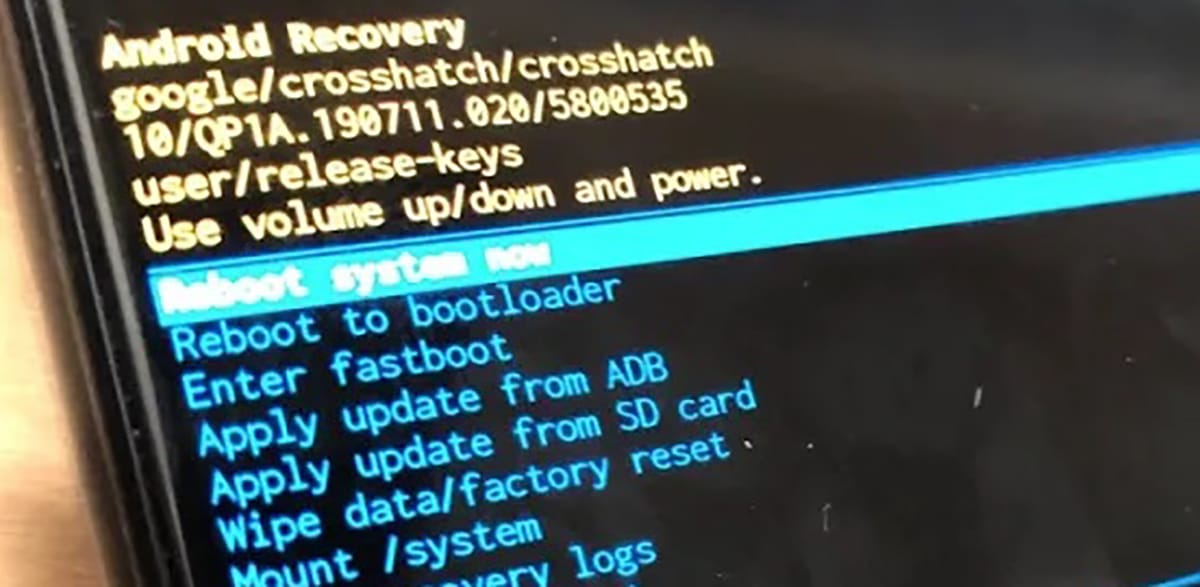
Очевидно, что вы можете сбросить настройки заблокированного планшета. Способ сделать это — с помощью кнопок или аппаратного сброса, поскольку, поскольку он заблокирован, вы не можете получить доступ к настройкам устройства или выполнить действия, которые мы указываем для этого метода.
Поэтому, если ваш планшет заблокирован и вы хотите сбросить его систему до заводских настроек, попробуйте выполнить сброс с помощью метода кнопки, который мы объяснили в предыдущих разделах.
Как сбросить планшет по марке
Иногда процесс сброса настроек планшета немного меняется в зависимости от марки. Процессы сброса, которым мы собираемся вас научить, соответствуют брендам:
- Леново
- Samsung
- Хуавей
- СПЦ
Планшет Леново

У каждого планшета свои способы возврата к заводским настройкам. Например, у планшетов Lenovo есть свои особенности. По этому случаю мы собираемся объяснить, как можно выполнить сброс настроек планшетов марки Lenovo, работающих под управлением операционной системы Android L или Android 5.x.
- Включите планшет, чтобы начать чтобы выполнить сброс. Возможно, вам также потребуется войти в систему.
- Перейдите в «Настройки» и нажмите на него, чтобы открыть этот раздел.
- В разделе настроек Нажмите «Резервное копирование и сброс»..
- После включения этой опции вы можете выполнить сброс настроек планшета, нажав «Сброс настроек».
- Нажмите «Сбросить планшет». для возврата к заводским настройкам. Обратите внимание, что при этом будут удалены данные, изображения и приложения, которые вы установили на свое устройство.
После этого действия ваш планшет перезагрузится. После завершения этого процесса сброс будет завершен.
Если ваш планшет Android не включается, попробуйте следующее:
- Убедитесь, что он полностью выключен и не подключен к зарядному устройству.
- Затем зажмите клавиши, чтобы можно было перезагрузить планшет. Попробуйте некоторые из этих комбинаций клавиш:
Увеличение громкости + питание
Уменьшение громкости + питание
Увеличение громкости + уменьшение громкости + питание - Когда вы обнаружите комбинацию, на экране появится меню, в котором вы должны найти опцию «Очистить данные/сброс к заводским настройкам» или «Сбросить заводские настройки». Введите эту опцию, чтобы выполнить сброс настроек планшета Lenovo Android.
Как сбросить настройки планшета Huawei

Если у вас планшет Samsung, его можно сбросить двумя способами. Первое – это с помощью кнопок или аппаратного сброса, как мы уже объясняли в одном из предыдущих разделов. Это может быть очень полезно, если вы не можете включить свое устройство или его экран заблокирован.
Вам придется выключить устройство, если оно у вас включено. После, удерживайте кнопки мощность и объем вверх одновременно. Проверьте экран, там появится логотип Samsung. Теперь отпустите кнопку питания, продолжая удерживать кнопку увеличения громкости.
Далее появится меню сброса Android. Пролистывайте это меню с помощью кнопок громкости. Найдите опцию «стереть данные/сброс к заводским настройкам». и выберите его кнопкой питания. Затем нажмите «Да», после чего планшет начнет процесс перезагрузки.
Другой способ восстановить заводские настройки планшета Samsung — зайти в меню «Настройки» методом «мягкого сброса». В настройках найдите «Общее администрирование». и внутри этой опции найдите «Сброс». Вам снова придется выбрать опцию «Сброс к заводским настройкам». В этом меню перейдите в «Сброс», а затем нажмите «Удалить все». Реставрация будет завершена.
Сброс планшета Huawei

Планшеты Huawei также можно сбросить до заводских настроек. Для этого, Зайдите в настройки на вашем устройстве чтобы опция «Система и обновления» была включена.
Зайдя в систему и обновления, нажмите «Сброс» и затем нажмите «Сбросить настройки планшета».. Следуйте инструкциям на экране, чтобы восстановить заводские настройки.
Сброс планшета SPC

Теперь мы хотим показать вам, как выполнить сброс настроек планшета марки SPC. Вы можете выполнить программный сброс, зайдя в Настройки. В этой секции, найдите опцию «Резервное копирование и восстановление». Затем нажмите «Сброс заводских данных» и, наконец, «Сброс планшета».
Если ваш планшет SPC не включается и на нем нет клавиши регулировки громкости, одновременно нажмите и удерживайте клавиши «Домой» и «Питание». Если у вас есть клавиши громкости, вам следует сделать следующее: зажмите клавиши громкости и питания.
Делая это, Появится меню режима Recovery. Перемещайтесь по этому меню с того же сенсорного экрана или с помощью кнопок громкости.
Выберите варианты в следующем порядке:
- Удалить данные / сброс настроек
- Да удалить все данные пользователя
- Перезагрузите систему сейчас
После этого ваш планшет будет официально перезагружен.




